Kako povezati iPad z Wi-Fi v 6 preprostih korakih
Kaj je treba vedeti
- Dotaknite se Nastavitve > Wifi in vklopite drsnik Wi-Fi.
- Povežite se z javnim omrežjem: tapnite ime omrežja. Povežite se z zasebnim omrežjem: tapnite ime omrežja, vnesite geslo omrežja, tapnite Pridružite se.
- Bližnjica: Pojdite v Nadzorni center in tapnite Wifi ikona. Vaš iPad se bo pridružil kateremu koli bližnjemu omrežju Wi-Fi, s katerim se je povezal v preteklosti.
Ta članek pojasnjuje, kako povezati vaš iPad do Wifi, ne glede na to, ali gre za javno omrežje Wi-Fi ali zasebno omrežje, ki zahteva geslo.
Priključitev iPad na Wi-Fi
Ko želite svoj iPad povezati s spletom, sledite tem korakom za povezavo z Wi-Fi:
-
Na začetnem zaslonu iPada tapnite Nastavitve.

-
Dotaknite se Wifi.
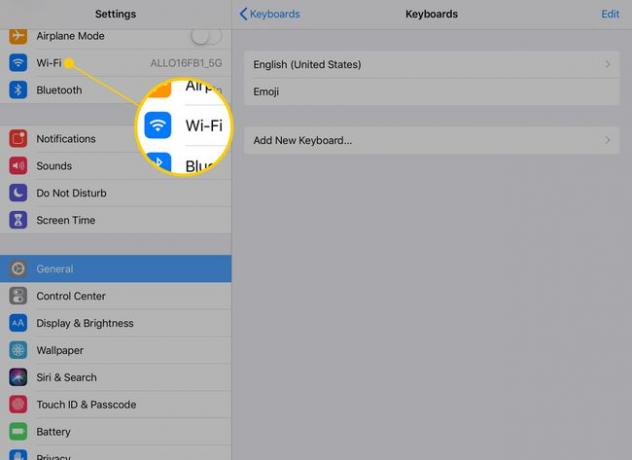
-
Če želite iPad začeti iskati bližnja brezžična omrežja, premaknite gumb Wifi drsnik na vklopljeno/zeleno. Čez nekaj sekund se prikaže seznam vseh omrežij v vaši bližini. Zraven vsakega so znaki, ali so javni ali zasebni in kako močan je signal.
Če ne vidite nobenega omrežja, morda nobeno ni v dosegu.

-
Videli boste dve vrsti omrežij Wi-Fi: javna in zasebna. Zasebna omrežja imajo poleg sebe ikono ključavnice. Če se želite povezati z javnim omrežjem, tapnite ime omrežja. Vaš iPad se bo poskušal pridružiti omrežju in če mu uspe, se bo ime omrežja premaknilo na vrh zaslona s kljukico zraven.
Zraven vsakega imena omrežja je trivrstična ikona Wi-Fi, ki prikazuje moč omrežnega signala. Več črnih črt v tej ikoni, močnejši je signal. Vedno se povežite z omrežji z več vrsticami. Z njimi se bo lažje povezati in bodo zagotovili hitrejšo povezavo.
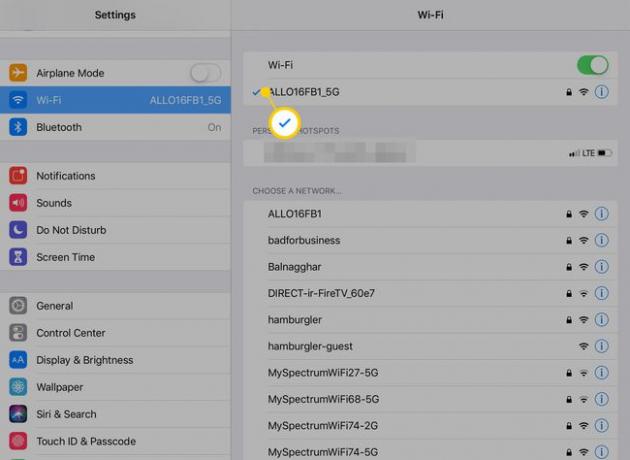
-
Če želite dostopati do zasebnega omrežja, boste potrebovali geslo. Tapnite ime omrežja in v pojavno okno vnesite geslo za omrežje. Nato tapnite Pridružite se gumb v pojavnem oknu.
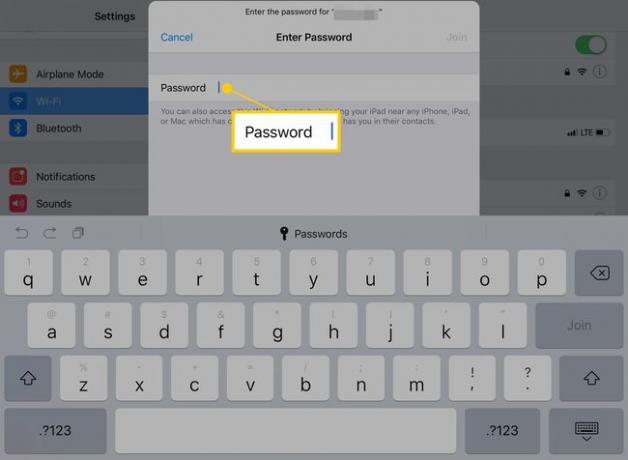
Če je vaše geslo pravilno, se boste povezali z omrežjem in lahko vzpostavili povezavo. Če ne, poskusite znova vnesti geslo oz odpravljanje težav s povezavo.
Bližnjica do povezave z Wi-Fi: Nadzorni center
Če želite hitro vzpostaviti povezavo s spletom in ste v dosegu omrežja, s katerim ste se v preteklosti povezali (na primer doma ali v pisarni), lahko hitro vklopite Wi-Fi z Nadzorni center. Če želite to narediti, povlecite navzdol iz zgornjega desnega kota zaslona. V Nadzornem centru tapnite ikono Wi-Fi, da je označena. Vaš iPad se bo pridružil kateremu koli bližnjemu omrežju Wi-Fi, s katerim je bil povezan v preteklosti.
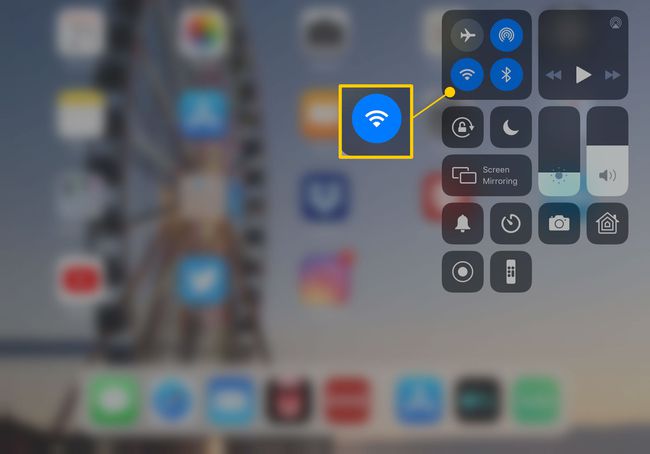
Povezovanje iPada z osebno dostopno točko iPhone
Če ne najdete nobenega omrežja Wi-Fi, ga lahko še vedno dobite iPad na spletu z delitvijo mobilnega omrežja iPhone v bližini. Za uporabo podatkovne povezave boste uporabili funkcijo Osebna dostopna točka, vgrajeno v iPhone (to je znano tudi kot privezovanje). iPad se z iPhoneom poveže prek Wi-Fi.
Razpoložljive dostopne točke boste našli pod Osebne vroče točke v nastavitvah Wi-Fi.
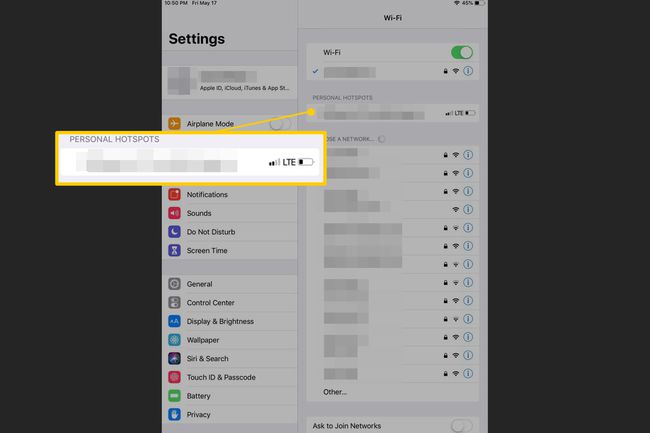
Varnost podatkov in dostopne točke Wi-Fi
Čeprav je iskanje brezplačnega odprtega omrežja Wi-Fi, ko ga potrebujete, odlično, morate biti pozorni tudi na varnost. Če se povežete z omrežjem Wi-Fi, ki ga še niste uporabljali in ne veste, da bi mu lahko zaupali, bi lahko vašo uporabo interneta izpostavili nadzoru ali vas odprli vdiranju. Izogibajte se stvarem, kot je preverjanje bančnega računa ali nakupovanje prek nezaupanja vrednega omrežja Wi-Fi. Zavedajte se stvari, ki jih morate preveriti preden se povežete z dostopno točko Wi-Fi.
Če je vaš meni Wi-Fi onemogočen, se ne boste mogli povezati z omrežjem Wi-Fi. Preberite, kaj povzroča to težavo in kako jo odpraviti kako popraviti zasivljen wi-fi (članek govori o iPhoneu, vendar velja tudi za iPad).
